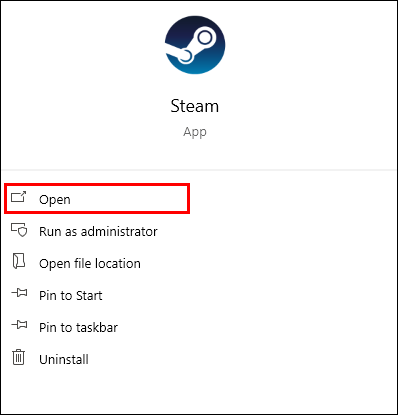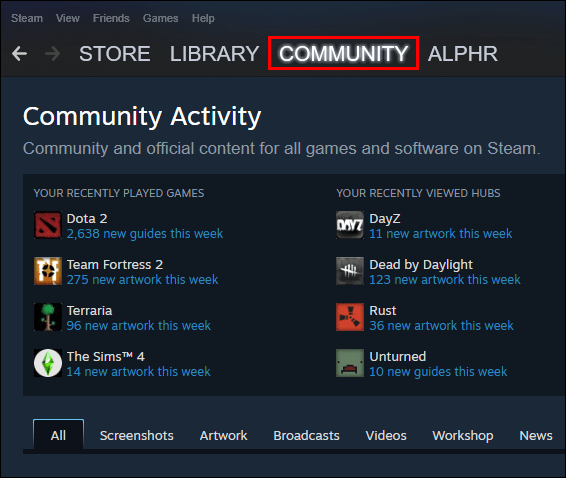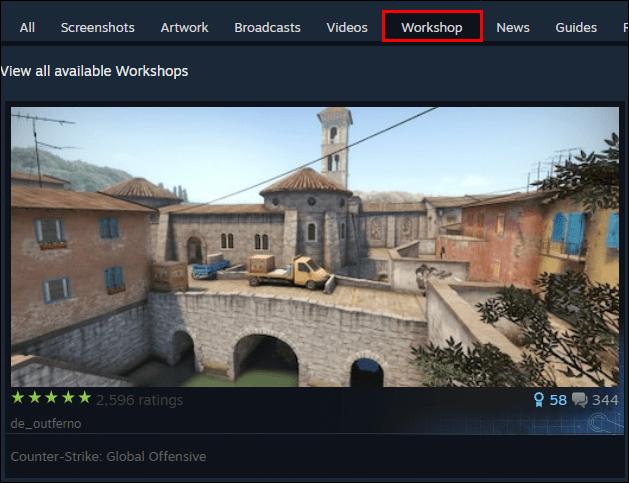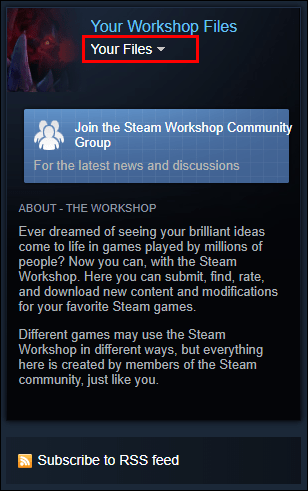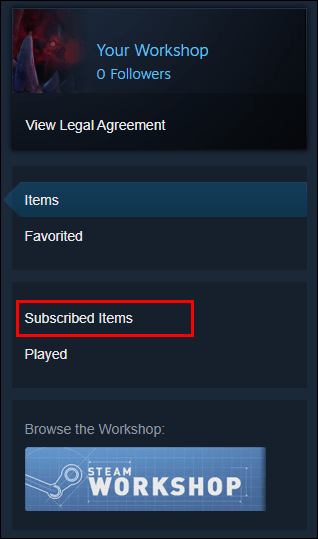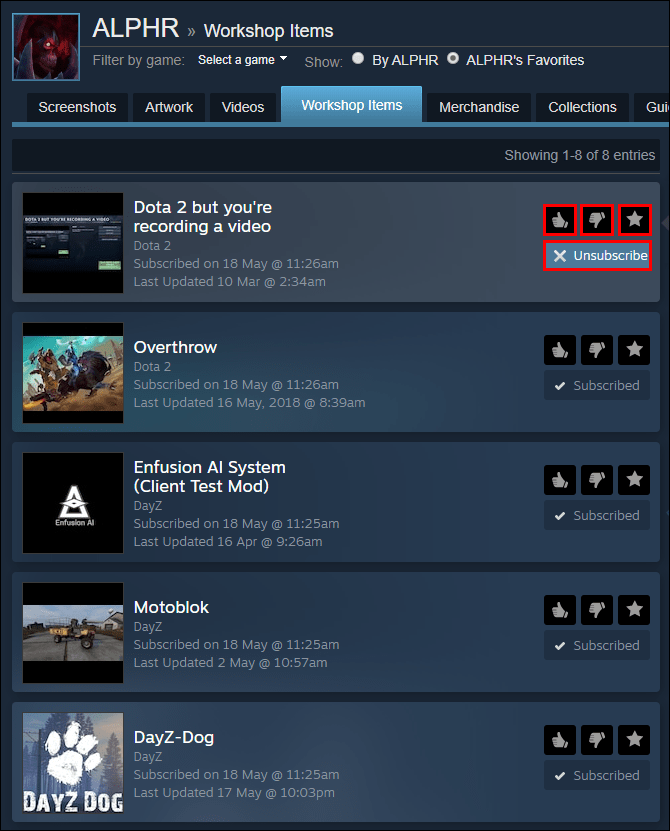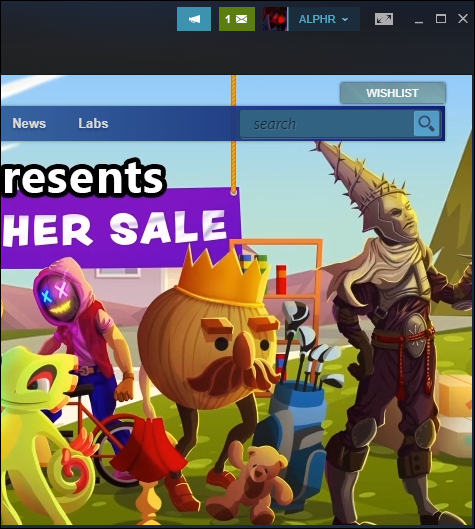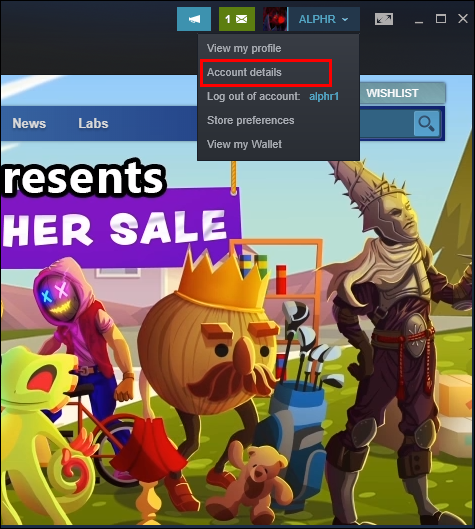Steam je jedna od najvećih i najpopularnijih platformi za distribuciju digitalnih igara na tržištu. Iako se može pohvaliti značajnom bazom korisnika posvećenih igranju igara, jedan značajan aspekt Steama koji ga stavlja iznad konkurencije je Steam Workshop. Radionica omogućuje igračima da kreiraju i upravljaju korisničkim sadržajem za određene igre koje dopuštaju modifikacije korisnika. Radionica se temelji na pretplati jer će vaše igre dodati samo sadržaj koji je napravio korisnik na koji ste trenutno pretplaćeni. Osim toga, neke igre imaju uslugu pretplate, pri čemu je za vaš pristup samoj igri potrebna mjesečna pretplata.
kako spriječiti otvaranje spotifya pri pokretanju

U ovom članku ćemo objasniti kako pregledati i upravljati pretplatama na Steam Workshop i igre.
Kako pogledati pretplate u Steam Workshopu
Kretanje Steam radionicom prilično je jednostavno. Međutim, pronalaženje popisa stavki na koje ste pretplaćeni može biti malo izazovnije ako ne znate gdje tražiti. Evo što trebate učiniti:
- Otvorite Steamov klijent na računalu ili mobilnom uređaju ili upotrijebite preglednik za pristup Steamovom web mjestu.
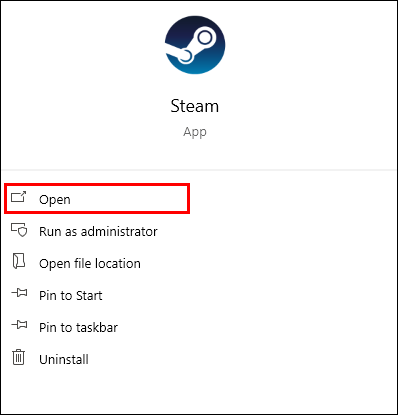
- Zadržite pokazivač miša ili odaberite Zajednica s izbornika na vrhu, a zatim odaberite Radionica s padajućeg izbornika.
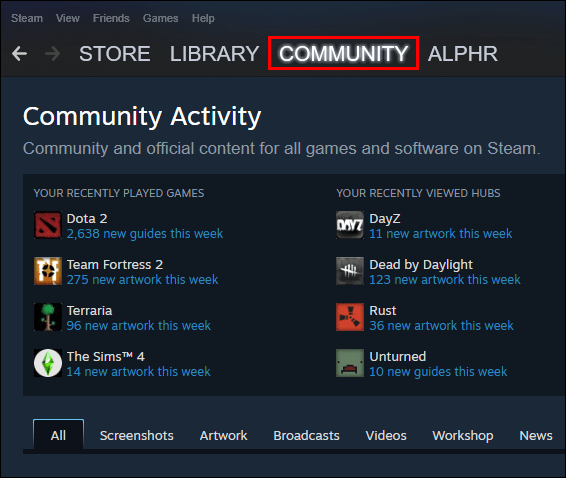
- Na zaslonu Radionice pomičite se prema dolje dok na desnoj strani ne pronađete stavke vaše radionice.
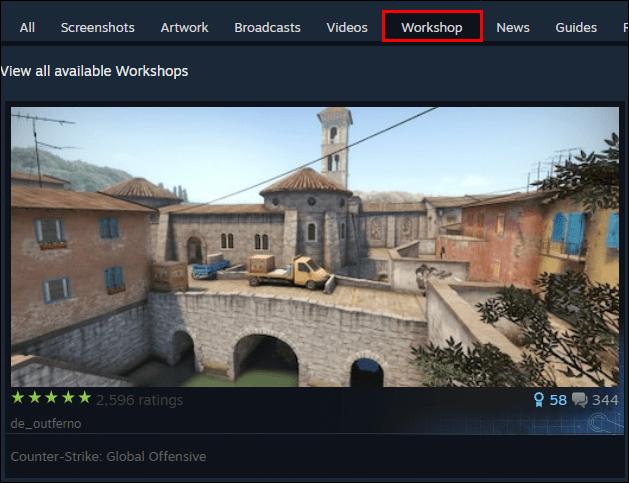
- Kliknite na Vaše datoteke u nastavku da otvorite novi zaslon.
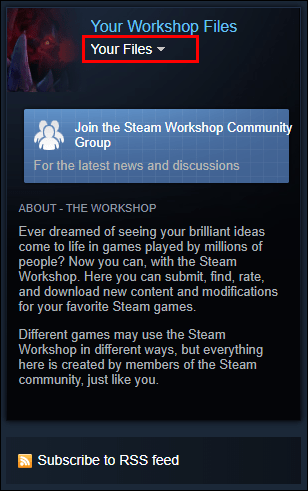
- Na izborniku s desne strane odaberite Pretplaćene stavke. Možete odabrati sortiranje stavki prema nazivu ili datumu pretplate, kreiranja ili posljednjeg ažuriranja.
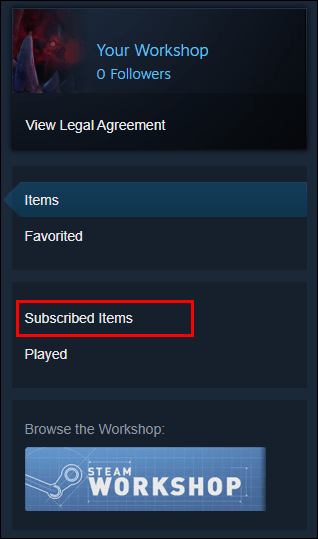
- Možete se kretati popisom pomoću navigacijskih strelica u nastavku i odabrati broj stavki prikazanih na svakoj stranici.
- S ove stranice možete pristupiti svojim pretplaćenim stavkama i upravljati njima. Opcije uključuju ocjenjivanje predmeta Radionice, stavljanje u svoje favorite ili potpuno otkazivanje pretplate.
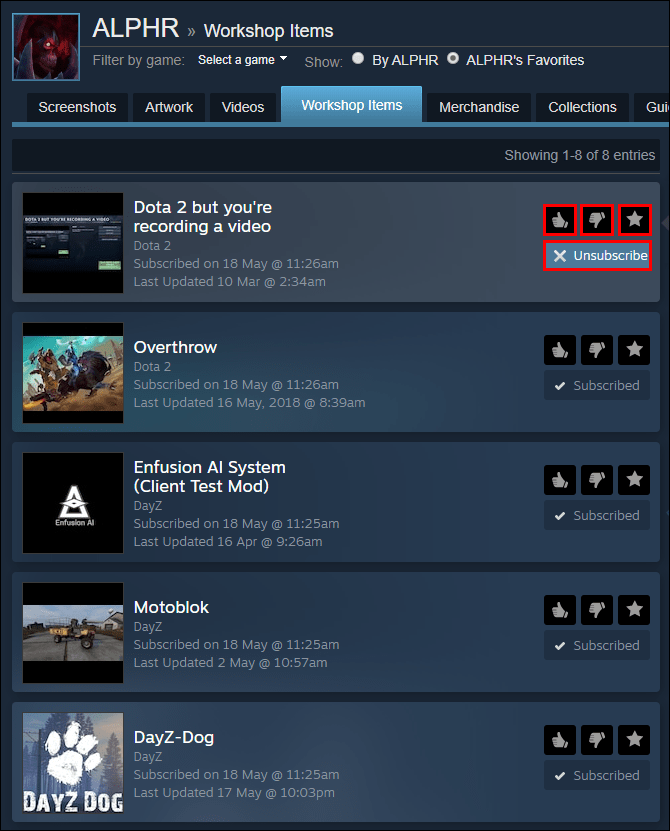
Steam Workshop izvrstan je način za dodavanje novog sadržaja starijoj igrici. Neke igre, kao što su Tabletop Simulator ili Elder Scrolls: Skyrim, oslanjaju se na modificirani sadržaj kako bi otključali svoj potencijal i donijeli više zabave igračima.
Skyrim je također bio pionir plaćenog sadržaja za Steam Workshop, dopuštajući korisnicima da naplaćuju modove koje su proveli satima razvijajući i polirajući. Ostale igre brzo su slijedile njihov primjer, omogućujući kreatorima modova da budu kompenzirani za svoj rad.
Kako pogledati pretplate na Steamu
Ako igrate igru koja zahtijeva pretplatu, kao što je Elder Scrolls Online, morat ćete pristupiti pretplatama putem opcija vašeg računa. Evo što trebate učiniti:
- Kliknite naziv svog računa u gornjem desnom kutu Steam klijenta ili web-stranice.
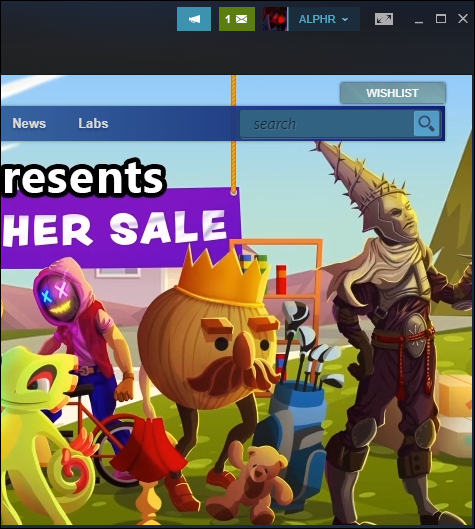
- Na padajućem izborniku odaberite Pojedinosti računa.
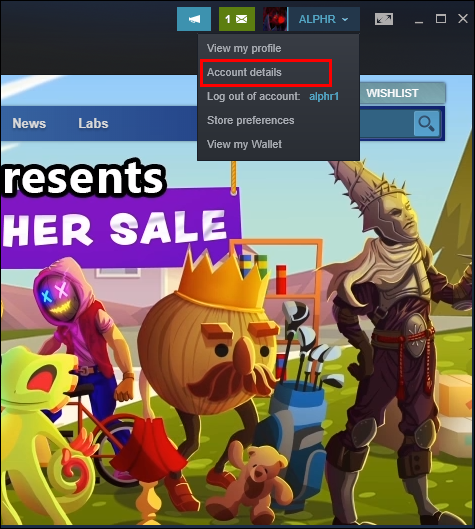
- U odjeljku Povijest trgovine i kupnje pronađite Moje pretplate s desne strane. Ako ga ne vidite, nemate ponavljajućih pretplata.
- Ako kliknete na vezu Moje pretplate, bit ćete preusmjereni na stranicu za upravljanje pretplatama. Odatle možete otkazati svoje trenutne pretplate.
Dodatna često postavljana pitanja
Plaćate li Steam?
Steam je besplatna usluga za korisnike. Ne plaćate platformu ili svoj Steam račun. Steam dobiva novac od transakcija izvršenih putem njegove platforme, kao što je kupnja novih igara ili pretplata na novi sadržaj.
kako dodati žljebasta neskladu
Kako kupiti plan pretplate u Steamu?
Kupnja plana pretplate za igru Steam slična je kupnji igre. Idite u Steam trgovinu, potražite igru na koju se želite pretplatiti, zatim odaberite plan pretplate koji vam se sviđa i slijedite postupak plaćanja. Pretplata se automatski obnavlja na početku sljedećeg razdoblja plaćanja, osim ako je prethodno ne odlučite otkazati.
Mogu li zamrznuti svoje pretplate na Steamu?
Trenutačno ne postoje načini za zamrzavanje pretplate na igru kojoj je za pristup potrebna pretplata. Ono što možete učiniti je otkazati pretplatu, a zatim se ponovno pretplatiti kasnije kada joj se želite vratiti.
Mogu li prijatelju pokloniti plan pretplate?
Svaka igra temeljena na pretplati ima svoja pravila u vezi s darivanjem pretplata. Elder Scrolls Online, na primjer, ne dopušta korisnicima Steama da daruju pretplate svojim prijateljima. Također je vrlo obeshrabreno dijeliti svoje podatke o plaćanju s drugim računom, bez obzira koliko dobro poznajete osobu koja ih posjeduje.
Kako mogu pogledati preuzete modove u Steamu
Ako koristite Workshop modove, možete pristupiti popisu modova koje trenutno koristite slijedeći gore navedene korake. Ako su modovi koje koristite došli izravno iz Steam trgovine, dostupni su putem podataka vašeg Steam računa, pod licencama i aktivacijama ključa proizvoda. Nažalost, budući da je većina modifikacija temeljenih na igricama navedena pod odgovarajućom igrom, ne postoji jednostavan način za pregled svih modifikacija u svim igrama koje trenutno igrate.
Pretplatite se na Veličinu
Sa Steam pretplatama možete igrati neke od najboljih online igara na tržištu, kao što je Elder Scrolls: Online. Alternativno, možete koristiti Steam Workshop da dobijete više sadržaja koje su kreirali korisnici i unesete novi život u staru igru. Sada znate gdje pronaći i upravljati svojim pretplaćenim stavkama, bez obzira na njihovu vrstu.
kako doći do bržih dodataka na snapchatu
Na koje ste modifikacije pretplaćeni u Radionici? Jeste li platili neke modifikacije zajednice? Javite nam u odjeljku za komentare u nastavku.